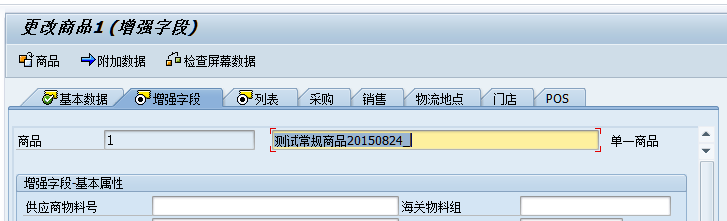SAP操作手册之 商品/物料主数据增强
点击蓝字 关注我们
一
前言
每个客户都有自己特殊的物料属性, 因此每个项目中都需要对物料/商品主数据执行增强.
本文已MARA表增强为例,介绍物料/商品主数据增强的过程及注意事项
其它视图增强过程类似.
二
扩展表
有两种方式扩展物料主数据
自定义表
扩展标准表
本文以扩展标准表的方式介绍. 因为扩展标准表相比自定义表, 有很多优势.
更新一致性
变更记录功能
...
MARA表中扩展字段
需要注意一点. 数据元素的 change log 标记一定要勾选. 这样字段内容的变化才会记录到变更日志中.
三
屏幕绘制
创建一个独立的函数组, 一个稳妥的方式是用标准函数组MGD2(零售) 或者 MGD1(工业) 复制一个函数组.复制的时候, 除了0001 / 0002 屏幕, 其它屏幕无需复制.
绘制的屏幕中需要保留截图中的MODULE . 这些MODULE 在所有商品的屏幕中通用. 用来执行一些通用逻辑,遗留会导致数据无法传递
PBO部分
PAI部分 增强字段部分要通过 FIELD MARA-ZMATKL 之类的语句写出. 确保屏幕内容传递到变量中.
四
屏幕配置部分
(配置以零售商品为例(MM41), 工业物料(MM01)的配置类似 )
一般情况下(增强字段不多的情况),增强字段可以添加到基础数据屏幕.
但是当增强字段过多的情况下. 基本数据屏幕可能会放不下所有的字段(屏幕定义可以放下, 但是MM42无法显示出来).
可以通过定义新的标签解决字段过多的问题.
01
查找屏幕顺序编号
TCODE: OMT3E 找到使用的屏幕顺序编号(后面的截图中使用Z3是因为复制了一个标准屏幕顺序编号23->Z3,并且修改了下图配置中的指向)
02
定义屏幕
TCODE: OMT3B 复制一个屏幕(使用 找到的屏幕顺序编号+ 04屏幕复制到屏幕 Z4)
03
应用绘制的屏幕
在子屏幕中调整一下需要显示的屏幕,使用自定义的屏幕
04
分配新的标签
TCODE: OMT3R 分配新的标签的显示顺序
(测试发现,这个配置内容有可能无法正常传输,需要到目标系统中手工配置一下).
05
效果呈现
这样,就实现了用新的标签页显示增强字段.
五
字段状态组配置
字段状态组控制了增强字段的复制/操作行为.必须配置, 如果不配置,会导致以下问题
批量修改 MASS 无法修改增强字段
BAPI 无法传递增强字段内容
一般商品特定字段的修改无法传递到对应的变式商品
等等.
事务代码 OMSR
六
BAPI函数传递增强字段
增强
MGV00003 零售商品
MGV00001 工业物料
这里需要读取相应增强段中的增强字段内容赋值到 函数的返回参数中
比如 MARA-ZBRAND
从 传入参数 F_CLIENTEXT F_CLIENTEXTX 中解析出增强字段内容
复制到 F_MARA_UEB-ZBRAND 即可.
七
屏幕按钮功能
商品主数据中增强屏幕中添加了按钮功能后
执行按钮系统会报错:
记录 Z1 ZCORT 不存在于表T133E中
消息号 M3748
或者类似的错误: T133D
可以在子屏幕的PAI中添加如下逻辑,给系统重置一个OKCODE.
重置的OKCODE= 'SP02'.是因为增强屏幕的标签按钮功能: SP02
这样可以避免自定义按钮的报错.
八
总结
SAP ERP软件提供了非常灵活的物料/商品主数据的增强/配置逻辑. 通过上述操作, 可以把增强字段整合到标准逻辑中,后续的使用与标准字段没有任何差异.
SAP ERP同时也提供了一套商品特性可以通过纯配置的方式实现增加商品属性.
具体项目实践中,推荐使用增强的方式取代特征扩展商品主数据, 这样可以确保更好更方便的维护及查询
THE
END
约定
如果你对这篇文章感兴趣,请帮忙点赞,在看,分享.
(如果你真的喜欢这篇文章,请记得回来打个赏,作为支持我继续下去的动力,这是一个正反馈过程. 越多的人打赏,作者越有动力分享,读者就能享受更多的福利.毕竟打赏的金额富不了我,穷不了你,却能支持这个公众号长久发文.)
公众号 : syjf1976_abap
ABAP开发技巧
微信号 : 392077
公众号主群加入受限, 请扫码加入副群后,向管理员申请加入主群